Simuler la Neige
 Passez votre curseur sur le texte en vert pour une infobulle en image Passez votre curseur sur le texte en vert pour une infobulle en image 
Créez un nouveau document 400 x 150 px. Fond Transparent.
En bas de la Palette de calques, cliquez sur > Créer un calque de remplissage ou de réglage.
Choisissez Motif comme ceci :

Allez dans Calque > Nouveau calque de réglage > Teinte/Saturation.
Nom : Teinte/Saturation 1
Créer un masque d’écrêtage : Coché.
Couleur : Sans.
Mode : Normal - Opacité : 100%
Cliquez sur OK.
Dans la fenêtre qui s’ouvre, cochez Redéfinir et appliquez la couleur désirée,
par exemple, Teinte : 210 - Saturation : 75 - Luminosité : +50.
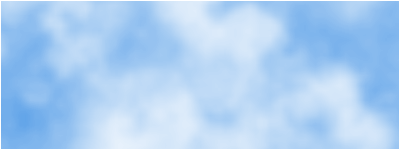
Allez dans Calque > Fusionner les calques visibles [Maj+Ctrl+E].
Créez
un nouveau calque [Sol].
Tapez [D] puis [X] pour mettre Blanc en couleur d'avant-plan.
Prenez l'outil Pinceau [B]
Arrondi flou 35 px et peignez le sol. [B]
Arrondi flou 35 px et peignez le sol.

Tapez votre texte dans la couleur qui vous plaît ( ici # 1D671B ).
Placez [Texte] sous le calque [Sol] dans la Palette de calques, comme s'il posait sur la neige...

Créez un nouveau calque [Neige] au-dessus de [Sol].
Reprenez l'outil Pinceau [B] mais cette fois en Arrondi flou 13 px.
Tracez quelques flocons répartis sur la surface de l'image.
Note : N'oubliez pas de tracer des flocons au niveau du sol sinon vous aurez un "blanc" au moment de l'animation.
Pour cela, vous pouvez masquer [Sol] pendant votre tracé pour mieux voir ce que vous faîtes. [Sol] pendant votre tracé pour mieux voir ce que vous faîtes.
Prenez un pinceau plus petit ( 5 px, par exemple ) et tracez d'autres flocons.
Note : J'ai masqué ici [Texte] et [Sol] pour mieux vous montrer le résultat.
Ne créez pas de nouveau calque ! Vos flocons doivent se trouver sur le même calque...
Faîtes attention également de ne pas tracer à cheval sur les bords haut et bas de l'image : vos flocons seraient coupés à l'animation.
Comme sur le zoom ci-dessous :

Au final, vous obtenez à peu près ceci :

Rendez vos 2 calques à nouveau visibles en cliquant à l'endroit de l'oeil dans la Palette de calques.
Dupliquez le calque [Neige].
Sélectionnez [Neige copie] et prenez l'outil Déplacement [V].
Avec la flèche Haut de votre clavier, déplacez le calque jusqu'à faire totalement disparaître celui-ci de votre image.
Note : Maintenez [Maj] pour déplacer plus rapidement.
Cliquez droit sur [Neige copie] puis > Fusionner avec le calque inférieur.
Sélectionnez [Texte] et créez un nouveau calque [Neige Texte].
Avec le Pinceau taille 9 px, simulez la neige qui s'est accumulée sur et entre les lettres de votre texte.
Note : J'ai masqué ici le calque [Neige].

Pour un peu plus de réalisme et par souci du détail, nous allons ajouter quelques ombres.
Reprenez le Pinceau taille 3 px et mettez # DFDFDF en couleur d'avant-plan.
Tracez vos ombres à la base de la neige qui s'est accumulée sur le texte.

Rendez visibles tous vos calques et pensez à enregistrer au format Photoshop [Ctrl+S].
Passons à l' animation...
Tapez [Maj+Ctrl+M] ou cliquez sur  pour passer à Image Ready. pour passer à Image Ready.
En bas de la Palette d' Animation, cliquez sur > Reproduit l' image sélectionnée.
Sélectionnez l' image 2 et prenez l'outil Déplacement [V].
Sélectionnez le calque [Neige] ( celui-ci est matérialisé par un cadre bleu dans votre fenêtre d'aperçu ).
Cette fois, faîtes-le descendre jusqu'à ce que le cadre bleu arrive en haut de votre fenêtre d'aperçu.
Note : La neige tombe, elle ne remonte pas...

Sélectionnez l' image 1 dans la Palette d' Animation.
En bas de celle-ci, cliquez sur > Trajectoire.
Trajectoire avec : Image suivante - Images à ajouter : 15.
Tous les calques : Coché - Position : Coché - Opacité et Effets : Décochés.
Cliquez sur la petite flèche en haut à droite de la Palette puis > Sélectionner toutes les images.

Sous les miniatures, cliquez sur > Définit le délai des images et choisissez 0,1 secondes.

Tapez [Ctrl+Alt+P] pour voir l'aperçu dans votre navigateur internet.
Fermez la fenêtre de votre navigateur...
Allez dans Fichier > Enregistrer une copie optimisée [Ctrl+Alt+S].
Nommez votre image à votre convenance et choisissez le Type : Images (.gif).
Note : Pour une image destinée au Web, le nom ne doit comporter ni espaces, ni caractères accentués, ni majuscules.
Voilà, il neige sur votre image !
J'ai utilisé un texte pour plus de facilité... à vous de la faire sur une photo, par exemple.

~ Graphisme Delphine © 2006 ~
|





